Usuń wirusa RoshaLock (Poradnik usuwania wirusa) - Rozwiązanie Szybkiego Odszyfrowywania
Instrukcja usuwania wirusa RoshaLock
Czym jest Wirus RoshaLock ransomware?
Nowe oprogramowanie na rynku wirusowych – wirus Roshalock, którego działanie oznacza szyfrowanie twoich danych hasłem
Nowoodkryty wirus RoshaLock okazuje sie byc powiazany z wirusem All_your_documents ransomware, ktory to zostal odkryty na poczatku lutego 2017 . Tego typu oprogramowanie ransomware zmienilo sie oczywiscie od tego czasu, jednakze dzis wiemy ze istnieje w 2 wersjach, w tym w wersji RoshaLock. Uzytkownicy tego typu aplikacji zwracaja nam informacje dotyczaca atakow ze strony RoshaLock 2.0, ktore to oznacza ze oprogramowanie zostalo zaaktualizowane do najnowszych standardow. Wirus rozni sie od podobnych sobie aplikacji ze wzgledu na to ze oprocz wylacznego szyfrowanie danych uzytkownika dodatkowo zbiera na ich temat informacje i umieszcza je w archiwach (jedno archiwum na jeden dysk) a nastepnie chroni je za pomoca hasla. Podczas analizowania tego typu zlosliwego oprogramowania udalo sie nam ustalic ze tego typu oprogramowanie jest w stanie przedostac sie nawet do 2634 roznych plikow. Mowiac innymi slowy, jest w stanie zaszyfrowac plik z niemalze kazdym rozszerzeniem. Wirus nazywa swoje archiwa najczesciej tymi nazwami: All_Your_Documents.rar a nastepnie zapisuje je w folderze w nowej aktualizacji:: [nazwa dysku]:\All_Your_Documents\All_Your_Documents.rar. Nastepnie, oprogramowanie RoshaLock moze stworzyc i udostepniac tobie notatki dotyczace odzyskania twoich danych zapisanych w pliku All Your Files in Archive!.txt
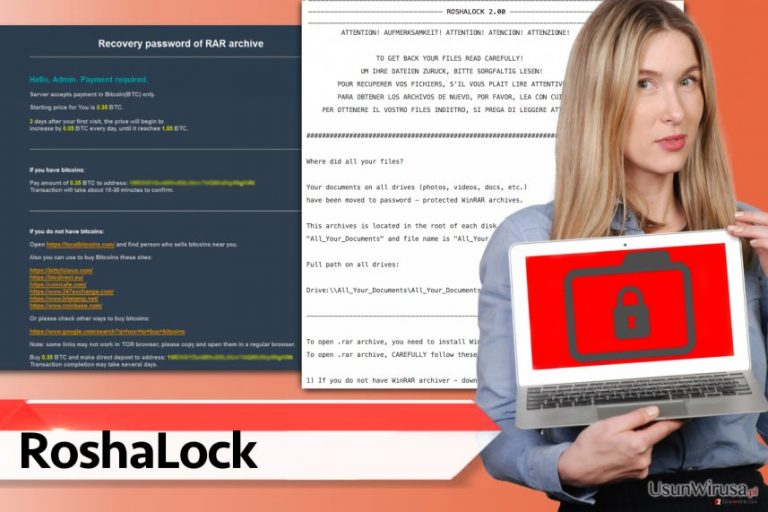
Notka udostepniania ofierze wystepuje w kilku jezykach – angielskim, niemieckim, francuskim, hiszpanskim czy tez wloskim. Prosi ona ofiare o zapoznanie sie z instrukcja. Pierwsza rzecza o jaka zostaniesz poproszony jest sciagniecie pliku WinRAR a takze przegladarki TOR. Nastepnie widzisz instrukcje przejscia do strony w sieci Tor gdzie znajdziesz instrukcja dotyczaca tego w jaki sposob zmienic haslo i w jaki sposob odblokowac swoje archiwa i jednoczesnie uwolnic swoje pliki. Strona platnosci akceptuje platnosci jedynie w walucie bitcoin , wyswietla cene za odblokowanie twoich plikow i prosi uzytkownika o jak najszybsza wplate z tego wzgledu ze kazdego dnia cena ulega zwiekszeniu o 0,05bitcoina jezeli uzytkownik nie zdecyduje sie na wplate w ciagu 3 dni. Obecnie niewiadomo czy cyber przestepcy sa w stanie oddac zaszyfrowane pliki czy tez nie. Mamy tylko zapewnienia ze strony autorow tego oprogramowania ze pliki na pewno powroca w niezmienionym stanie. Ze swojej strony radzimy ci nie sluchac cyber przestepcow i lepiej w ogole nie przekazywac im zadnych pieniedzy. – jezeli zaplacisz to swoim dzialaniem wspierasz cyberprzestepczosc i pozwalasz na rozwoj ich dzialalnosci . Zamiast robic to o co cie prosza cyber przestepcy lepiej bedzie jezeli czym predzej dokonasz usuniecia oprogramowania RoshaLock ze swojego systemu. Program moze przeniknac do twojego systemu razem z innym zlosliwym oprogramowaniem, tak wiec radzimy ci skorzystac z oprogramowania antyszpiegujacego celem skutecznego usuniecia oprogramowania RoshaLock. Nasz zespol sugeruje skorzystanie z oprogramowania FortectIntego jednakze warto takze zwrocic uwage na aplikacje FortectIntego oraz Malwarebytes.
Co wiemy na temat oprogramowania RoshaLock 2.0?
Pozniej analitycy zlosliwego oprogramowania informuja o coraz to nowszych wersjach oprogramowania RoshaLocker ktore prezentuje sie juz jako RoshaLock 2.0. Oczywistym jest to ze jest to zaaktualizowana wersja zlosliwego oprogramowania, ktora to prosi juz o wplate wiekszej sumy niz wczesniejsze oprogramowania All_your_documents.rar, tym razem program prosi o nas o wplate 1.05bitcoina, podczas gdy poprzednia wersja chciala tylko 0,35bitcoina ”tylko”. Zapisy w komunikacie dla uzytkownika nie zostaly zmienione – wirus ciagle tworze pliki o nazwie All_your_Documents.rar i tworzy pliki tekstowe o nazwie All Your Files in Archive!.txt, ktory stanowi komunikat dla uzytkownika. Obecnie nie sa znane metody przywracania danych zniszczonych i zaszyfrowanych przez tego wirusa.
Obecnie wykorzystywane metody dystrybucji
Nawiazujac do raportow uzytkownikow oprogramowanie RoshaLocker rozpowszechnia sie w formie falszywych programow do naprawy oprogramowania excel, jednakze nie wykluczamy mozliwosci tego ze oprogramowanie profilaktycznie bedzie wysylac zlosliwe wiadomosci email i rozpowszechniac sie innymi metodami dystrybucji. Oprogramowanie moze przeszkadzac ci wykorzystujac takze explotiy . Celem zmniejszenia ryzyka wystepowania tego typu infekcji wirusowej postepuj zgodnie z nastepujacymi regulami:
- Pamietaj o biezacej aktualizacji twojego oprogramowania. Jezeli bedziesz to robil z pewnoscia minimalizujesz ryzyko infekcji twojego komputera poprzez exploity.
- Stwórz kopie zapasowa. Nawet jezeli posiadasz najsilniejszy program antywirusowy to zasze istnieje szansa tego ze zostaniesz zainfekowany tego typu zlosliwym oprogramowaniem (mozesz nawet stac sie pierwsza ofiara nowo stworzonego wirusa). Zrobienie kopii zapasowej moze uratowac ci zycie w wielu sytuacjach.
- Nie otwieraj podejrzanych wiadomosci email. Cyber przestepcy staraja sie podszywac pod wiele instytucji, jdnakze nie powinienes pozwalac na wtargniecie niechcianych plikow do swojego komputera. Zlosliwe aplikacje moga chciec cie przekonac do swoich klamstw. Nie daj sie zwiesc komunikatom pochodzacym ze znanych serwisow takich jak Amazon czy tez Paypal ktore to beda wysylac ci prosby, dokumenty czy tez przepisy. Nie spiesz sie i nie klikaj na tego typu zalaczniki poniewaz moga byc niebezpieczne dla twojego komputera.
Usun oprogramowanie RoshaLock
Nie ma znaczenia to jak nie chcemy tego mowic ze wzgledu na zle wiadomosci, wirus RoshaLock jest dobrze skonstruowanym zagrozeniem dla twojego komputera. Jezeli oprogramowanie zdola przeniknac do twojego systemu twoje pliki zostana niemalze natychmiast zablokowane i prawdopodobnie ostatni raz widziales aplikacje na swoim komputerze. Niestety niemozliwym jest zgadniecie hasla ze wzgledu na to ze jest zabezpieczony haslem plik rar jest zaszyfrowanym i dodatkowo chronionym haslem archiwem. Jezeli tego nie wiesz to wiedz o tym ze taka wyszukana metoda szyfrowania jest prawie ze niemozliwa do zlamania, co oznacza ze nie bedziesz w stanie odzyskac swoich plikow. Istnieje dosc mala szansa na to ze cyber przestepcy zdecyduja sie podac ci klucz deszyfrujacy jezeli zaplacisz za to, jednakze ze swojej strony w to nie wierzymy, oprocz tego nie polecamy ci wspierania cyber przestepczosci. Usuwanie oprogramowania RoshaLock powinienes rozpoczac od wlaczenia oprogramowania antyszpiegujacego i pozwolenia mu przeczyszczenia systemu za ciebie. Jak tylko usuniesz wirusa RoshaLock to poszukaj kopii zapasowej swojego oprogramowania i zaimportuj ja na komputer gdzie nie ma wirusow.
Instrukcja ręcznego usuwania wirusa RoshaLock
Ransomware: ręczne usuwanie ransomware w Trybie awaryjnym
To jest pierwsza metoda ktora moze ci pomoc usunac oprogramowanie RoshaLock 2.0 lub tez zainicjowac usuwanie wirusa RoshaLock. Prosze ostroznie zapoznaj sie z nasza instrukcja!
Ważne! →
Przewodnik ręcznego usuwania może być zbyt skomplikowany dla zwykłych użytkowników komputerów. Przeprowadzenie go w sposób prawidłowy wymaga zaawansowanej wiedzy z zakresu informatyki (jeśli ważne pliki systemowe zostaną usunięte lub uszkodzone, może to skutkować uszkodzeniem całego systemu Windows) i może zająć wiele godzin. Dlatego też zdecydowanie zalecamy skorzystanie z automatycznej metody przedstawionej wyżej.
Krok 1. Przejdź do trybu awaryjnego z obsługą sieci
Ręczne usuwanie malware powinno być wykonywane w Trybie awaryjnym.
Windows 7 / Vista / XP
- Kliknij Start > Zamknij > Uruchom ponownie > OK.
- Kiedy twój komputer stanie się aktywny, zacznij naciskać przycisk F8 (jeśli to nie zadziała, spróbuj F2, F12, Del, itp. – wszystko zależy od modelu płyty głównej) wiele razy, aż zobaczysz okno Zaawansowane opcje rozruchu.
- Wybierz z listy opcję Tryb awaryjny z obsługą sieci.

Windows 10 / Windows 8
- Kliknij prawym przyciskiem myszy przycisk Start i wybierz Ustawienia.

- Przewiń w dół i wybierz Aktualizacja i zabezpieczenia.

- Wybierz Odzyskiwanie po lewej stronie okna.
- Teraz przewiń w dół i znajdź sekcję Zaawansowane uruchamianie.
- Kliknij Uruchom ponownie teraz.

- Wybierz Rozwiązywanie problemów.

- Idź do Zaawansowanych opcji.

- Wybierz Ustawienia uruchamiania.

- Naciśnij Uruchom ponownie.
- teraz wciśnij 5 lub kliknij 5) Włącz tryb awaryjny z obsługą sieci.

Krok 2. Zamknij podejrzane procesy
Menedżer zadań systemu Windows to przydatne narzędzie, które wyświetla wszystkie procesy działające w tle. Jeśli malware uruchomiło proces, to musisz go zamknąć:
- Wciśnij Ctrl + Shift + Esc na klawiaturze, by otworzyć Menedżera zadań.
- Kliknij Więcej szczegółów.

- Przewiń w dół do sekcji Procesy w tle i wyszukaj wszystko, co wygląda podejrzanie.
- Kliknij prawym przyciskiem myszy i wybierz Otwórz lokalizację pliku.

- Wróć do procesu, kliknij na niego prawym przyciskiem myszy i wybierz Zakończ proces.

- Usuń zawartość złośliwego folderu.
Krok 3. Sprawdź Uruchamianie
- Wciśnij Ctrl + Shift + Esc na klawiaturze, by otworzyć Menedżera zadań systemu Windows.
- Idź do karty Uruchamianie.
- Kliknij prawym przyciskiem myszy na podejrzany program i wybierz Wyłącz.

Krok 4. Usuń pliki wirusów
Pliki powiązane z malware można znaleźć w różnych miejscach na komputerze. Oto instrukcje, które pomogą ci je znaleźć:
- Wpisz Czyszczenie dysku w wyszukiwarce Windows i naciśnij Enter.

- Wybierz dysk, który chcesz wyczyścić (C: to domyślny dysk główny i prawdopodobnie jest on tym, który zawiera złośliwe pliki).
- Przewiń w dół przez listę Pliki do usunięcia i wybierz następujące:
Tymczasowe pliki internetowe
Pliki do pobrania
Kosz
Pliki tymczasowe - Wybierz Wyczyść pliki systemowe.

- Możesz także poszukać innych złośliwych plików ukrytych w następujących folderach (wpisz te wpisy w wyszukiwaniu Windows i wciśnij Enter):
%AppData%
%LocalAppData%
%ProgramData%
%WinDir%
Po zakończeniu, uruchom ponownie komputer w normalnym trybie.
Usuń RoshaLock korzystająć z System Restore
Jezeli metoda numer 1 zawiodla to zawsze mozesz postarac sie skorzystac z innych wariantow.
-
Krok 1: Zresetuj swój komputer Safe Mode with Command Prompt
Windows 7 / Vista / XP- Kliknij Start → Shutdown → Restart → OK .
- Kiedy już włączysz swój komputer, zacznij wciskać przycisk F8 tak długo aż zobaczysz okno Advanced Boot Options
-
Wybierz $1$s z listy

Windows 10 / Windows 8- Wciśnij przycisk Power w oknie logowania oznaczonym Windows. Następnie wciśnij i przytrzmaj Shift, który znajduje się na twojej klawiaturze i wciśnij dodatkowo Restart.
- Teraz wybierz Troubleshoot → Advanced options → Startup Settings a na końcu dodatkowo wybierz Restart
-
Jak tylko włączysz swój komputer wybierz -Enable Safe Mode with Command Prompt w oknie Startup Settings

-
Krok 2: Przywróć ustawienia fabryczne i pliki systemowe
-
Jak tylko zobaczysz okno Command Prompt, wpisz cd restore i wybierz Enter

-
Teraz wybierz rstrui.exe a nastepnie kliknij Enter jeszcze raz.

-
Kiedy pokaże ci się nowe okno wybierz Next a nastepnie wybierz punkt przywracania systemu, który wypada przed zainstalowaniem RoshaLock. Zaraz po tym wybierz $3$s.


-
Teraz wybierz Yes aby rozpocząć przywracanie systemu

-
Jak tylko zobaczysz okno Command Prompt, wpisz cd restore i wybierz Enter
Bonus: przywróć swoje dane
Poradnik zaprezentowany powyżej powinien pomóc ci w usunieciu oprogramwania RoshaLock z twojego komputera. Celem przywrócenia zaszyfrowanych danych prosze skorzystaj z dokladnego poradnika przygotowanego przez naszych ekspertow do spraw bezpieczenstwa usunwirusa.plNiestety nie jestesmy w stanie podac zadnych nowych wiadomosci w dziedzinie odzyskiwaniua plikow. Mozesz z pewnoscia odzyskac swoje pliki poprzez kopie zapasowej, niestety wielu uzytkownikow ich nie wykonuje. Ponizej przedstawiamy ci mozliwe techniki odzyskiwania danych
Jezeli twoje pliki zostaly zaszyfrowane przez RoshaLock mozesz skorzystac z podanych metod aby je przywrocic
Data Recovery Pro
Jak tylko twoje pliki zostana zaszyfrowane, uszkodzone, lub tez usuniete postaraj sie skorzystac z oprogramowania Data Recovery Pro. Po prostu wlacz skanowanie systemu celem znalezienia plikow ktore mozesz odzyskac.
- Pobierz Data Recovery Pro;
- Zapoznaj się z nastepującymi krokami Data Recovery a nastepnie zainstaluj program na swoim komputerze.
- Uruchom go a nastepnie przeskanuj swoj zaszyfrowany komputer w poszukiwaniu RoshaLock.
- Przywróć je
Oprogramowanie deszyfrujace skutki dzialania RoshaLocker ciagle nie jest dostepne
Na końcu powinienes dodatkowo pomyśleć o ochronie swojego komputera przed oprogramowaniem ransomware. Aby chronić swój komputer przed RoshaLock i innym szkodliwym oprogramowaniem polecamy skorzystanie ze sprawdzonego oprogramowania antyszpiegującego takiego jak FortectIntego, SpyHunter 5Combo Cleaner lub Malwarebytes
Polecane dla ciebie:
Nie pozwól, by rząd cię szpiegował
Rząd ma wiele problemów w związku ze śledzeniem danych użytkowników i szpiegowaniem obywateli, więc powinieneś mieć to na uwadze i dowiedzieć się więcej na temat podejrzanych praktyk gromadzenia informacji. Uniknij niechcianego śledzenia lub szpiegowania cię przez rząd, stając się całkowicie anonimowym w Internecie.
Możesz wybrać różne lokalizacje, gdy jesteś online i uzyskać dostęp do dowolnych materiałów bez szczególnych ograniczeń dotyczących treści. Korzystając z Private Internet Access VPN, możesz z łatwością cieszyć się połączeniem internetowym bez żadnego ryzyka bycia zhakowanym.
Kontroluj informacje, do których dostęp może uzyskać rząd i dowolna inna niepożądana strona i surfuj po Internecie unikając bycia szpiegowanym. Nawet jeśli nie bierzesz udziału w nielegalnych działaniach lub gdy ufasz swojej selekcji usług i platform, zachowaj podejrzliwość dla swojego własnego bezpieczeństwa i podejmij środki ostrożności, korzystając z usługi VPN.
Kopie zapasowe plików do późniejszego wykorzystania w przypadku ataku malware
Problemy z oprogramowaniem spowodowane przez malware lub bezpośrednia utrata danych w wyniku ich zaszyfrowania może prowadzić do problemów z twoim urządzeniem lub do jego trwałego uszkodzenia. Kiedy posiadasz odpowiednie, aktualne kopie zapasowe, możesz z łatwością odzyskać dane po takim incydencie i wrócić do pracy.
Bardzo ważne jest, aby aktualizować kopie zapasowe po wszelkich zmianach na urządzeniu, byś mógł powrócić do tego nad czym aktualnie pracowałeś, gdy malware wprowadziło jakieś zmiany lub gdy problemy z urządzeniem spowodowały uszkodzenie danych lub wpłynęły negatywnie na wydajność.
Posiadając poprzednią wersję każdego ważnego dokumentu lub projektu, możesz oszczędzić sobie frustracji i załamania. Jest to przydatne, gdy niespodziewanie pojawi się malware. W celu przywrócenia systemu, skorzystaj z Data Recovery Pro.







